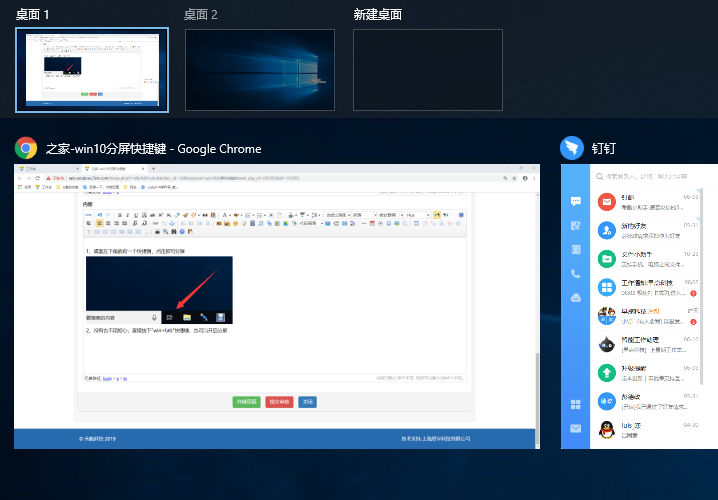Win10专业版系统相较于其他系统增加了很多功能,比如虚拟桌面,分屏功能,小娜功能等等,Win10专业版分屏的快捷键,那么Win10专业版如何使用分屏快捷键?不知道的朋友快来和系统之
Win10专业版系统相较于其他系统增加了很多功能,比如虚拟桌面,分屏功能,小娜功能等等,Win10专业版分屏的快捷键,那么Win10专业版如何使用分屏快捷键?不知道的朋友快来和系统之家小编一起学习一下吧。
Win10专业版分屏快捷键使用方法
1、将打开的程序往屏幕 角落里拖拽即可分屏(注意窗口不要最大化)。
2、也可以按下win+←/→快捷键可将其缩至屏幕一半,其他窗口也会排列在另一侧,还可以左右移动位置。
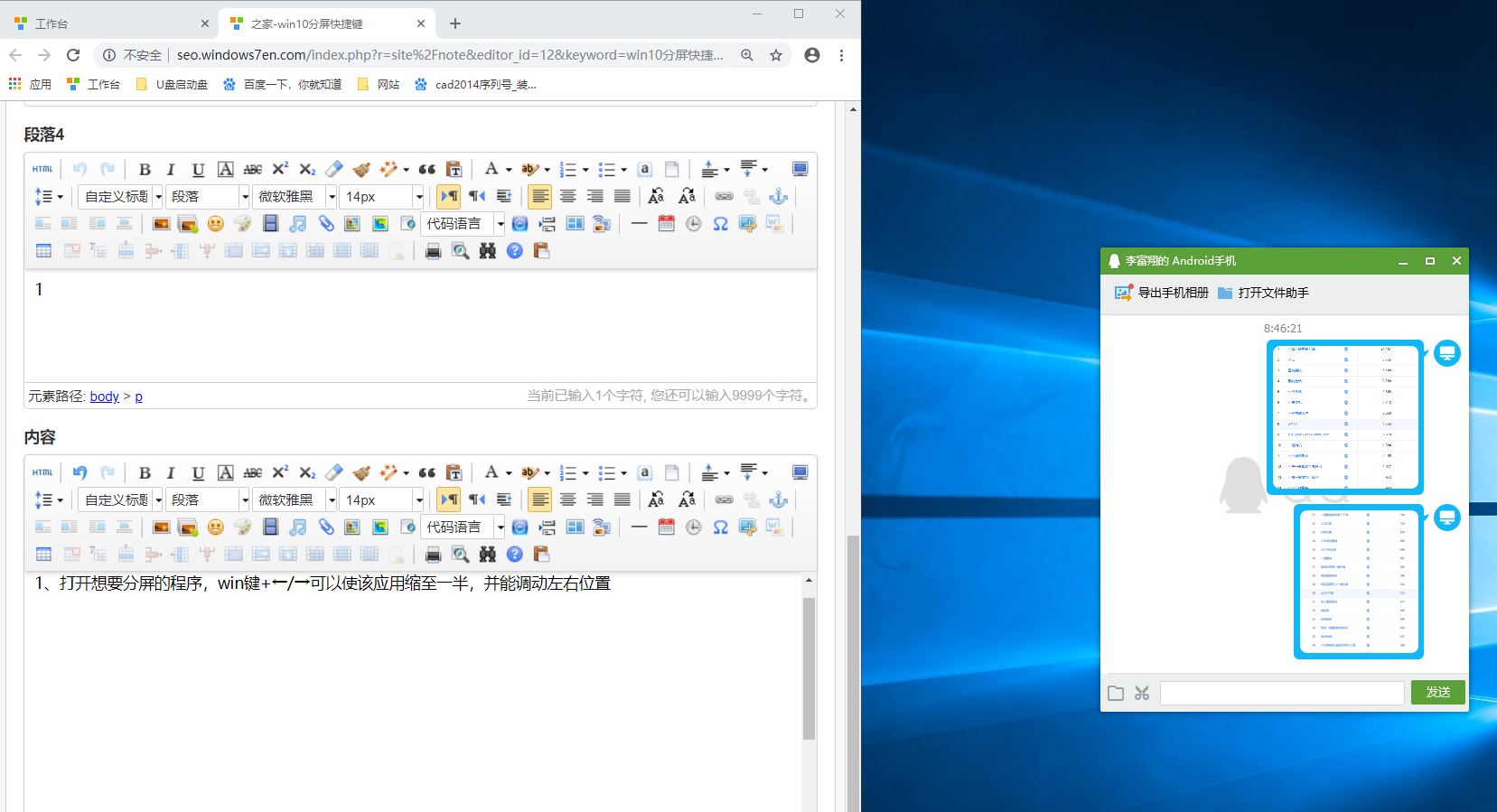
3、如果感觉这个屏幕还是不够用,点击win+↑/↓键就可以将其缩小至屏幕的1/4。
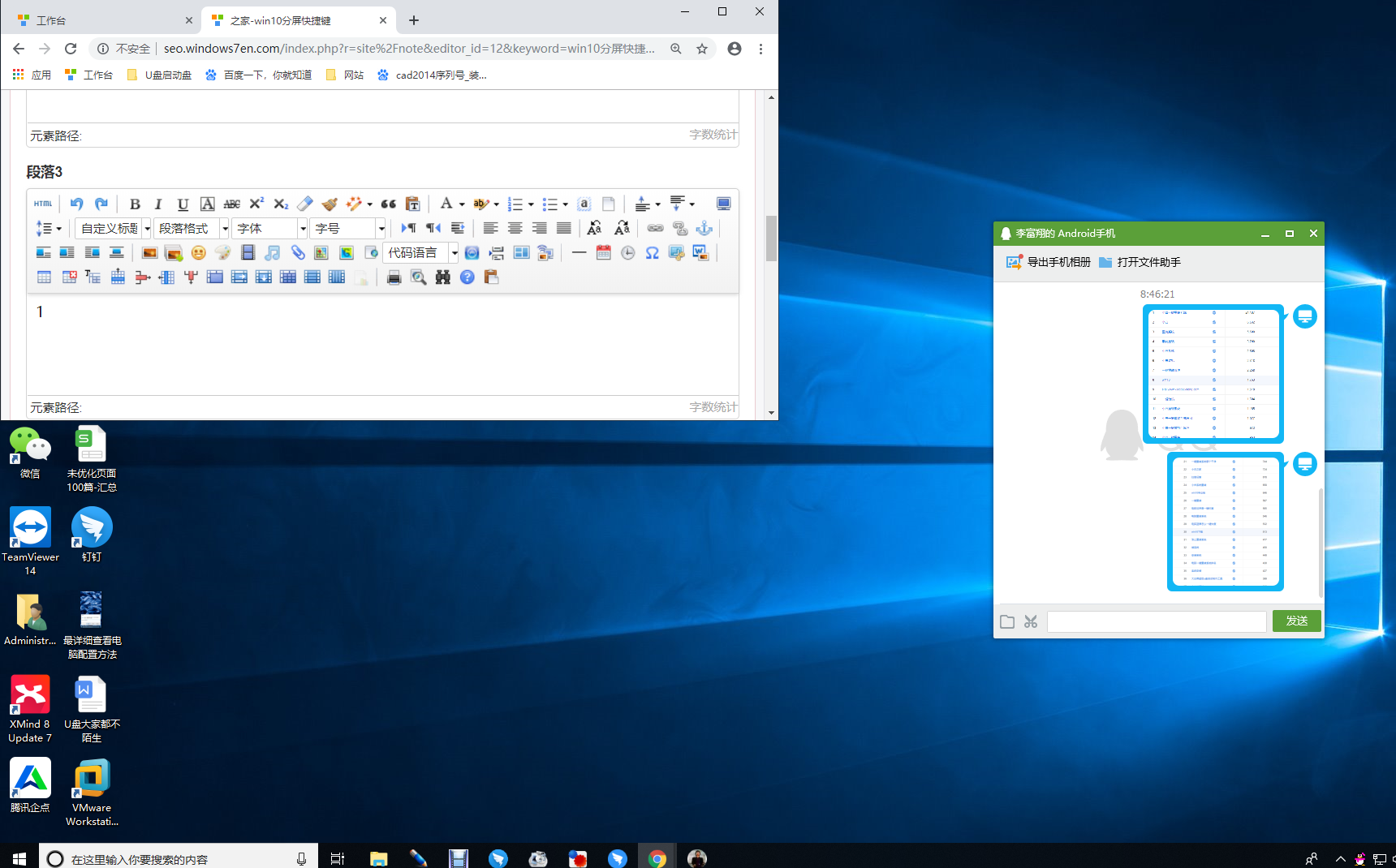
4、桌面左下角也有一个快捷键,点击即可分屏。
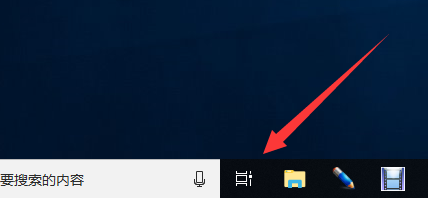
5、没有也不用担心,直接按下【win+tab】快捷键,也可以显示当前运行的程序,选择需要分屏显示的程序,点击【左侧贴靠】或【右侧贴靠】。桌面不够用还可以新建桌面进行切换哦。